Apple II var ett av Apples mest populära hemdatorsystem. Det såldes mycket bra, och som ett resultat av försäljningen blev det en spännande plattform för dataspel. Många, många typer av videospel har släppts på plattformen under dess livslängd.
År 2019, om du tycker att det kliar för att provanågra av de gamla Apple II-spelen har du ett alternativ: LinApple Apple II-emulator. LinApple Apple II-emulator är en imponerande emulator för Linux-plattformen som gör det möjligt för användare att ladda upp ROM-skivor och njuta av Apple II-upplevelsen.
Installera LinApple
För det mesta gör LinApple-emulatorn det intefinns på Linux-distributionens förpackningssystem. Detta innebär att programmet måste sammanställas från källan. I det här avsnittet kommer vi att gå igenom hur du tar hand om den senaste källkoden för LinApple, installerar beroenden och sammanställer allt så att det kan användas.
För att få samman den senaste LinApple-koden öppnar du ett terminalfönster genom att trycka på Ctrl + Alt + T eller Ctrl + Skift + T. Följ sedan instruktionerna på kommandoraden som motsvarar ditt Linux-operativsystem.
Notera: LinApple-emulatorns källkod kan kompileras för varje Linux-distribution där ute, och inte bara de som vi täcker. Som sagt, utvecklaren listar inte specifikt alla beroendebibliotek, bara några. Så du måste undersöka det själv.
Installera beroenden
Det första steget i installationsprocessen förLinApple-emulatorn installerar de olika beroenden som källkoden behöver byggas framgångsrikt. Välj det operativsystem du använder nedan och kopiera kommandot till en terminalsession för att snabbt installera de olika beroenden.
Ubuntu
sudo apt git libzip-dev libsdl1.2-dev libcurl4-openssl-dev zlib1g-devDebian
sudo apt-get git libzip-dev libsdl1.2-dev libcurl4-openssl-dev zlib1g-devArch Linux
På Arch Linux behöver du inte gå ur vägen för att installera beroenden. Istället kan du använda AUR för att automatiskt ta tag i koden, beroenden och bygga allt utan problem.
För att börja, använd Pac Man kommando för att installera Base-devel- och Git-paketen på din Arch Linux PC.
sudo pacman -S git base-devel
När Git och Base-devel båda är installerade är det dags att använda git klon kommando för att ladda ner Trizen AUR-hjälparen. Med det här verktyget kan du snabbt ladda in alla beroendefiler utan trötthet.
git clone https://github.com/trizen/trizen cd trizen
makepkg -sri
Med Trizen AUR-hjälparen igång på din Linux-dator, installera LinApple på Arch.
trizen -S linapple
Fedora
Fedora Linux har ett paket för LinApple tillgängligtpå RPM Sphere-programförvaret. Som sagt, den här versionen av programmet fungerar inte bra. Ibland kraschar det, så det är bäst att bara installera beroendefilerna och bygga från källan.
Obs! Om du inte kan bygga LinApple på Fedora kan du prova RPM Sphere-paketet, men det kanske inte fungerar. Alternativt kan du använda en distribution som Ubuntu istället.
sudo dnf install git libzip-devel SDL-devel libcurl-devel gcc-c++
OpenSUSE
sudo zypper install sudo git libzip-devel libSDL-devel libcurl-devel gcc-c++
Ladda ner källkod
Med beroenden installerade på ditt Linux-system kan vi nu använda Git-verktyget för att klona den senaste utgivningen av källkoden. Öppna ett terminalfönster och använd git klon att ta koden.
git clone https://github.com/linappleii/linapple.git
Använd nedladdningen efter nedladdningen CD kommando för att flytta till kodmappen.
cd linapple/
Bygg LinApple för Linux
Kompilering av källkoden för LinApple börjar med att köra göra kommando. Kör i terminalen:
make
Alternativt, om du vill sammanställa koden mycket snabbare, kan du köra göra kommando mot alla kärnorna på din Linux-PC, med:
make -j$(nproc)
När sammanställningen är klar installerar du programmet på din Linux-dator med hjälp av gör installation kommando.
sudo make install
Använda LinApple
LinApple kan ladda upp ROM / Disk-bild direkt från kommandoraden tack vare att det är lätt att använda kommandoradsstrukturen. För att ladda upp en ROM-bild i den första enheten, använd ’D1’. Till exempel:
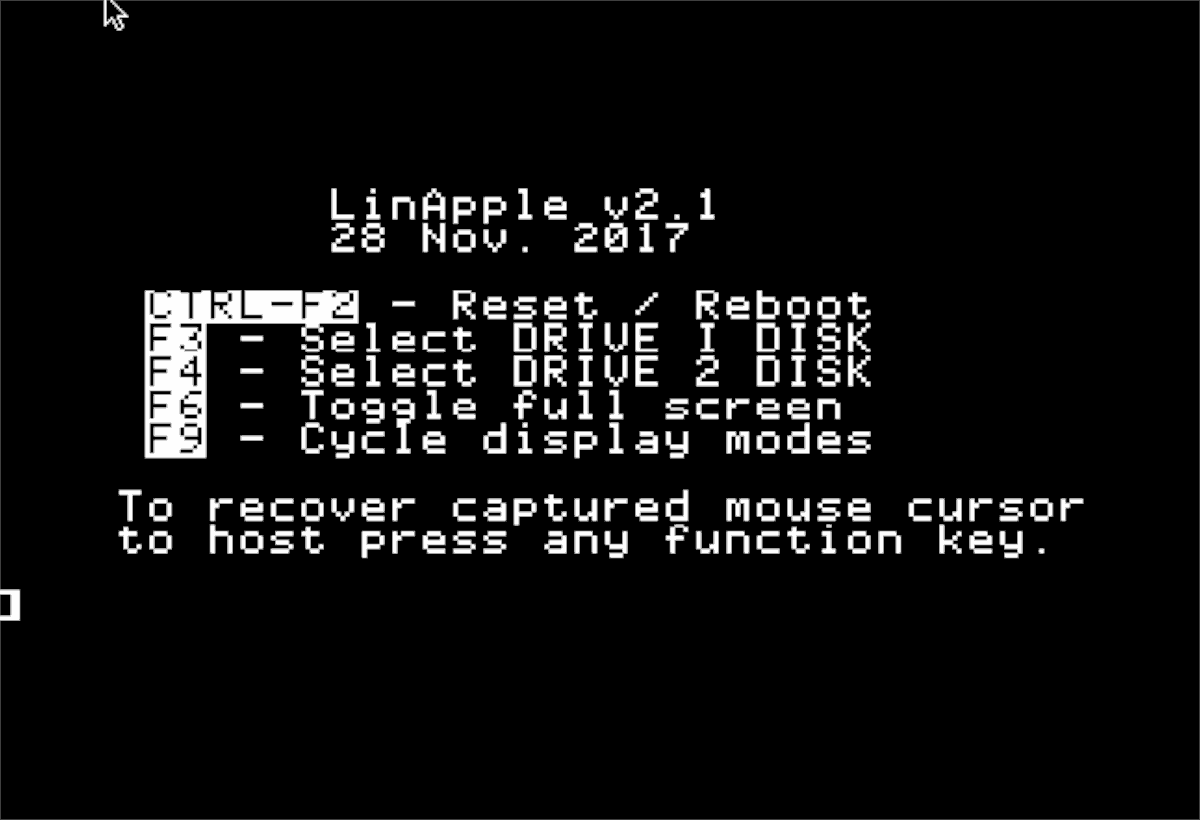
linapple -d1 /path/to/disk/image -f -autoboot
För att ladda upp en ROM i den andra platsen använder du 'd2'.
linapple -d2 /path/to/disk/image -f -autoboot
Genvägar
LinApple-emulatorn fungerar med kortkommandon. Här är några viktiga som kan hjälpa till under emuleringsprocessen.
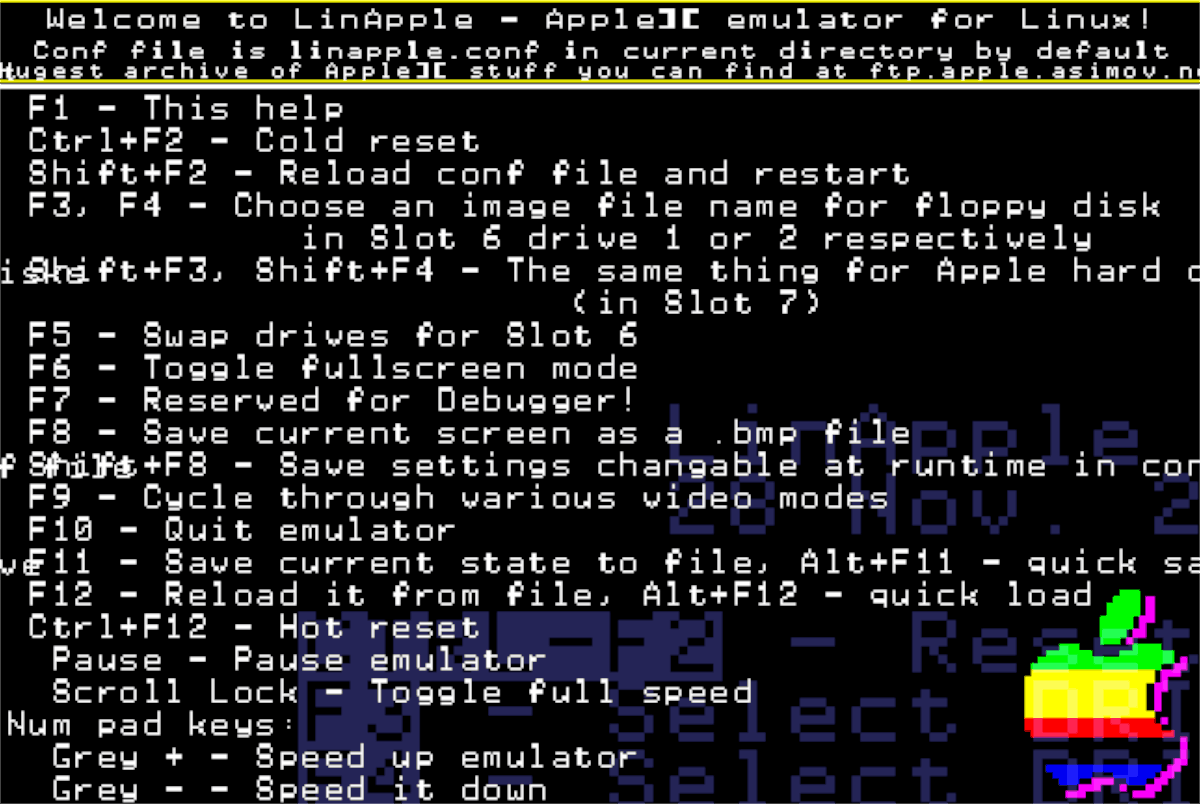
- F1: visar hjälpskärmen och detaljerad information som hjälper användaren att förstå LinApple, dess funktioner, etc.
- Ctrl + F2: startar om emulatorn och sätter på den igen.
- Skift + F2: laddar om din konfigurationsfil för LinApple och startar om emulatorn.
- F3: ladda skivavbilden från Drive 1.
- F4: ladda skivavbilden från Drive 2.
- F6: Fullskärmsläge.
- F8: ta en skärmdump.
- F9: sortera genom olika videolägen.
- F10: ladda en stillbildsstatusbild.
- F11: spara en stillbild.
Genvägarna ovan i listan är demåste du komma ihåg att ha en trevlig upplevelse med LinApple-emulatorn på din Linux-dator. Dessa är dock inte de enda. För mer information om genvägar, klicka här.













kommentarer